Debian 10 je takmer pripravený na prechod nanajnovšie stabilné vydanie systému Debian Linux. Keďže je však relatívne nová, niektoré aplikácie, ktoré používatelia očakávajú od Debianu prostredníctvom softvérových úložísk, ešte nie sú pripravené. Jednou z najväčších aplikácií, ktoré zatiaľ oficiálne nepodporujú Debian 10 s vyhradeným softvérovým archívom, je Oracle VM VirtualBox. V súčasnosti má web iba repo vydanie pre Debian 9 a staršie verzie. Takže, ak sa spoliehate na VirtualBox a ste používateľom Debian 10, budete musieť hľadať iné spôsoby, ako získať Virtualbox 6 na Debian 10.
Poznámka: Táto metóda zahŕňa povolenie softvérových zdrojov tretích strán v Debiane. Ak dávate prednosť použitiu Virtualboxu iným spôsobom, pre viac informácií kliknite na „Celý Linux“ na webe VirtualBox.
Povoliť repo
Pri písaní tohto príspevku je to najlepší spôsob, ako sa dostaťVirtualBox 6 na Debiane 10 je v úložisku softvéru Ubuntu 18.04 LTS. Nehovoriac o tom, že spoločnosť Oracle v budúcnosti nevytvorí samostatný repozitár Debian Buster, ale ak chcete pravidelné aktualizácie, je to tak.
Ak chcete povoliť repo, začnite vytvorením zálohy vášho zoznamu zdrojov. Táto záloha zabezpečí, že v prípade, že sa niečo pokazí, budú vaše úložiská bezpečné.
su - cp /etc/apt/sources.list /etc/apt/sources.list.bak
Po zálohovaní všetkého otvorte zdrojový súbor v textovom editore Nano.
nano -w /etc/apt/sources.list
Prejdite na spodok súboru a nájdite otvorené miesto. Potom stlačte vstúpiť na klávesnici a vytvorte nový riadok. Na nový riadok pridajte nasledujúci kód. Tento riadok kódu je komentár, ktorý vám pripomenie, aký archív pridávate.
# VirtualBox Ubuntu Repo
lis vstúpiť druhýkrát pod kódom, ktorý ste práve pridali, a prilepte ho do druhého riadku kódu v súbore. V tomto riadku pridáte do skutočného archívu softvéru.
deb [arch=amd64] http://download.virtualbox.org/virtualbox/debian bionic contrib
Odtiaľ môžete uložiť súbor Sources.list v Nano stlačením Ctrl + O na klávesnici. Keď sa vaše zmeny úspešne uložia, zatvorte editor stlačením Ctrl + X.
Nastavte repo kľúč
Je nastavený nový archív softvéru VirtualBoxv systéme Debian Linux, ale ešte nie je pripravený na použitie, pretože repo nemá nastavený podpísaný kľúč GPG. Bez tohto kľúča váš systém Debian odmietne obnoviť repo, a to tak, že bude nazývať bezpečnostným rizikom.
Aby bol kľúč funkčný, musíte si ho najprv stiahnuť zo spoločnosti Oracle. Otvorte terminál a prejdite do adresára / tmp pomocou CD, Potom uchopte súbor s kľúčmi.
cd /tmp wget https://www.virtualbox.org/download/oracle_vbox_2016.asc
Pomocou príkazu apt-key nahrajte súbor oracle_vbox_2016.asc do vášho systému Debian 10.
sudo apt-key add oracle_vbox_2016.asc
Keď je kláves repo spustený a beží na systéme Debian 10, prejdite na ďalší krok v príručke.
Aktualizácia softvérových zdrojov
Teraz, keď je virtuálny archív softvéru VirtualBoxAk je súbor kľúčov zavedený do systému, je čas aktualizovať Debian, aby sa dokončilo nastavenie archívu softvéru. Ak to chcete urobiť, musíte spustiť aktualizácia apt-get Príkaz.
sudo apt-get update
Za predpokladu, že ste nastavili súbor kľúčov na počítači so systémom Linuxsprávne, systém správy balíkov Debianu vám umožní všetko obnoviť a softvérové úložisko VirtualBox bude fungovať na Debiane 10. Ak chcete dokončiť, spustite upgrade príkaz na inštaláciu čakajúcich aktualizácií systému.
sudo apt-get upgrade -y
Nainštalujte VirtualBox
Inštalácia Oracle VM VirtualBox je veľmi jednoducháurobte teraz v Debiane 10, keď je archív softvéru nastavený, kľúč funguje a všetko je aktuálne. Ak chcete získať softvér, otvorte terminál a zadajte príkaz nižšie.

apt-get install virtualbox-6*
Spolu s absolútnym najnovším vydaním VirtualBoxu budete môcť nainštalovať aj verzie 5.2 a 5.1 pomocou:
apt-get install virtualbox-5.2*
alebo
apt-get install virtualbox-5.1*
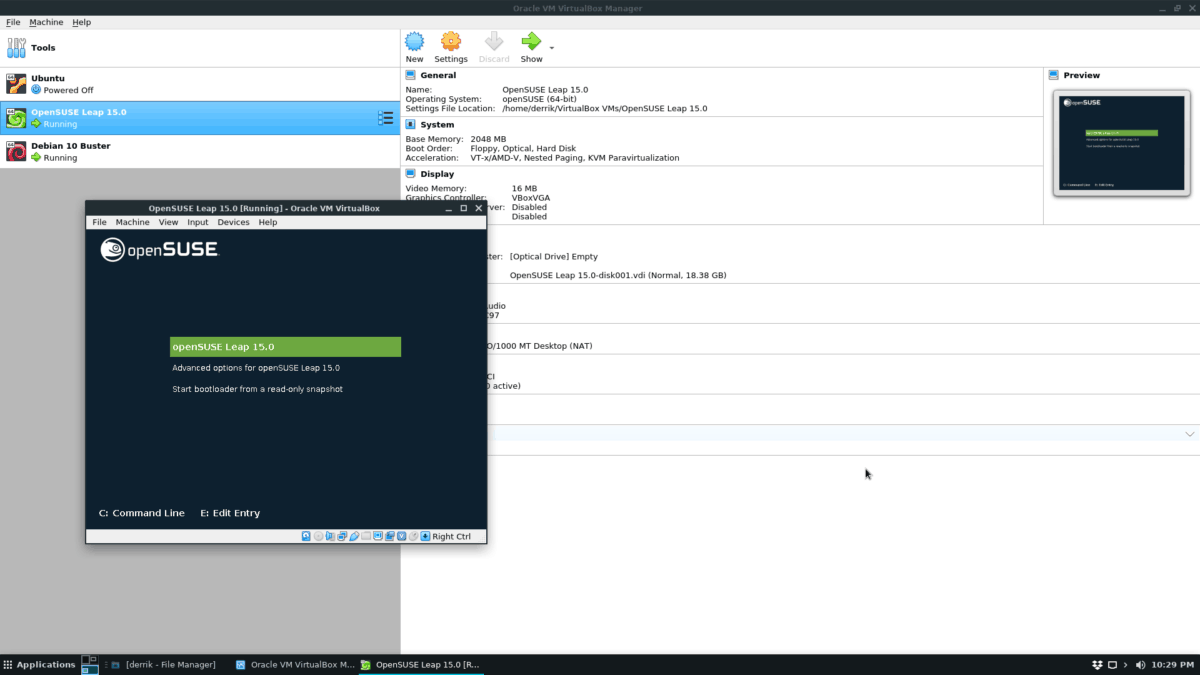
Keď správca balíkov Debian dokončí sťahovanie a inštaláciu balíkov, bude VirtualBox pripravený na použitie!
Odinštalujte VirtualBox
Nechcete už vo vašom systéme Debian 10 používať VirtualBox? Tu je návod, ako sa toho rýchlo zbaviť. Najprv otvorte okno terminálu a odinštalujte balík zo systému.
su -
apt-get remove virtualbox-6* --purge
alebo
apt-get remove virtualbox-5.2* --purge
alebo
apt-get remove virtualbox-5.1* --purge
Ďalej musíte odstrániť váš aktuálny súbor Sources.list zo systému pomocou rm Príkaz.
cd /etc/apt/ rm sources.list
Po odstránení súboru zdrojov presuňte súbor sources.list.bak, aby sa stal novým súborom sources.list.
mv sources.list.bak sources.list
Spustite príkaz update a obnovte softvérové zdroje Debian 10.
apt update
Odinštalujte všetky závislosti VirtualBox, ktoré zostávajú nainštalované (ak existujú) pomocou autoremove Príkaz.
apt-get autoremove</ P>













Komentáre